iPhoneのカメラアプリでグリッドを表示するやり方と活用方法
公開日:
:
最終更新日:2013/11/12
iOS 5
記事内に広告を含む場合があります。記事内で紹介する商品を購入することで、当サイトに売り上げの一部が還元されることがあります。
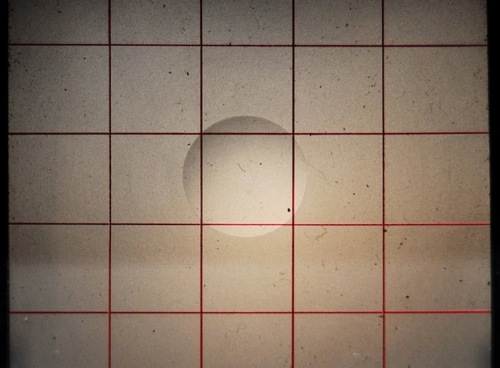
Photo by Jeremy Stockwell
こんにちは。@akio0911です。
今回は、iOS5をインストールしたiPhoneでカメラアプリにグリッドを表示する方法を紹介します。
カメラアプリにグリッドを表示する方法
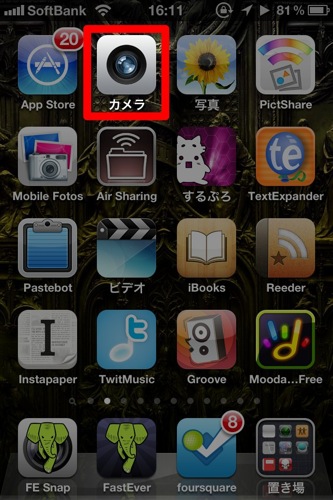
「カメラ」アプリを起動します。

画面上部の「オプション」ボタンをタップします。
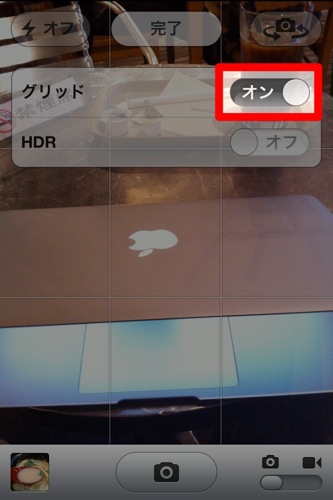
「グリッド」をオンにします。
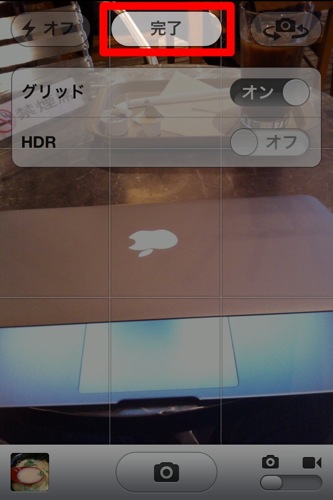
画面上部の「完了」をタップします。

グリッドが表示されました。簡単ですね。
グリッドの活用方法
さて、このグリッド、一体どうやって活用すれば良いのでしょうか?
具体的な活用方法を2つほど挙げてみます。
縦横のラインを揃える
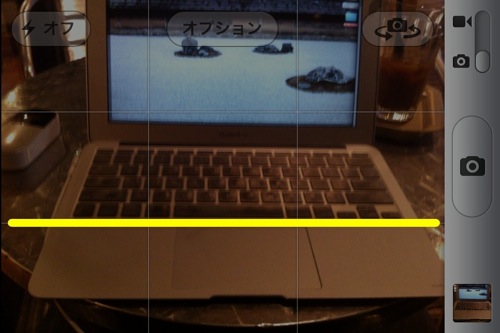
被写体や地平線などに、グリッドの線を合わせて、シャッターボタンをタップします。
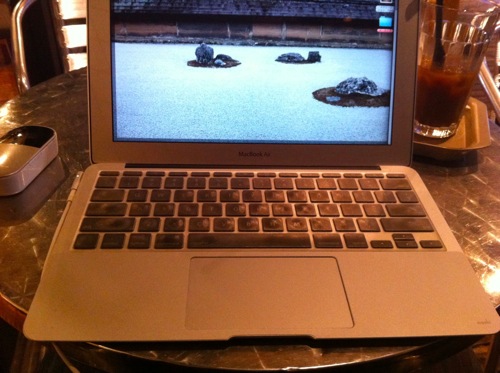
グリッドが無いときに比べて、写真をまっすぐに撮影しやすくなります。
ラインが交わる場所に被写体を配置する

まずは画面の中央に被写体を配置して、写真を撮影してみましょう。

なんだか締まりの無い写真になってしまいました。

次は、グリッドの交わる場所に被写体を配置して、写真を撮影してみましょう。

どっしりと安定感のある写真になります。
まとめ
グリッドを使うと、写真の構図をお手軽に調整できます。
ぜひ積極的に使ってみてください。
他のiOS5新機能に関する記事はこちらからどうぞ。











